
“Ik heb een Android TV en een Apple Music-abonnement. Ik vraag me steeds af hoe ik Apple Music op Android TV kan spelen, maar ik weet niet zo zeker hoe dat moet. Kan iemand mij helpen?”
Geen probleem! Deze situatie is niet zo rommelig als je zou denken. Er zijn veel verschillende oplossingen. Dat kan bijvoorbeeld converteer Apple Music naar MP3 en zet het vervolgens op uw Android TV. Dat is een gemakkelijke oplossing.
Dit bericht zal u alle veelgebruikte methoden uitleggen en ook de gemakkelijkste manier bieden. Dus laten we dan beginnen met het eerste deel!
Inhoudsopgave Deel 1. Hoe speel je Apple Music op Android TV?Deel 2. De beste manier om Apple Music af te spelen op Android TVDeel 3. Hoe Apple Music offline op Android TV te spelenDeel 4. Overzicht
Als u Apple Music op een Android TV wilt afspelen, moet de Apple Music-app op uw Android TV zijn geïnstalleerd en verbonden zijn met hetzelfde Wi-Fi-netwerk als uw Apple Music-account. Je kunt ook de Apple Music-app op je smartphone of tablet gebruiken om je muziek te bedienen en af te spelen op je Android TV. Als alternatief kunt u een app van derden gebruiken om uw Apple Music-bibliotheek op uw Android TV af te spelen.
In dit deel van het artikel laten we je eerst zien hoe je Apple Music op Android TV kunt spelen via AirPlay en Cast. Laten we eerst eens kijken hoe we Apple Music op Android TV kunnen afspelen via AirPlay.
Als je een Android TV hebt die AirPlay kan ondersteunen, is het streamen van die Apple Music-nummers die je leuk vindt met je iOS-apparaten zoals iPhone of iPad de handigste optie voor jou.
Hier leest u hoe u Apple Music op Android TV kunt streamen met AirPlay.
Stap 1. U moet ervoor zorgen dat zowel uw Apple-apparaat in gebruik als uw Android TV zijn verbonden met dezelfde internetverbinding of hetzelfde wifi-netwerk.
Stap 2. Start op je iPhone-apparaat de Apple Music-applicatie en speel een nummer af waar je van houdt.
Stap 3. Er is een AirPlay-audiopictogram dat u ziet. Tik er gewoon op.
Stap 4. Kies uw Android TV uit de lijst met weergegeven apparaten. Tegen die tijd ben je helemaal klaar.
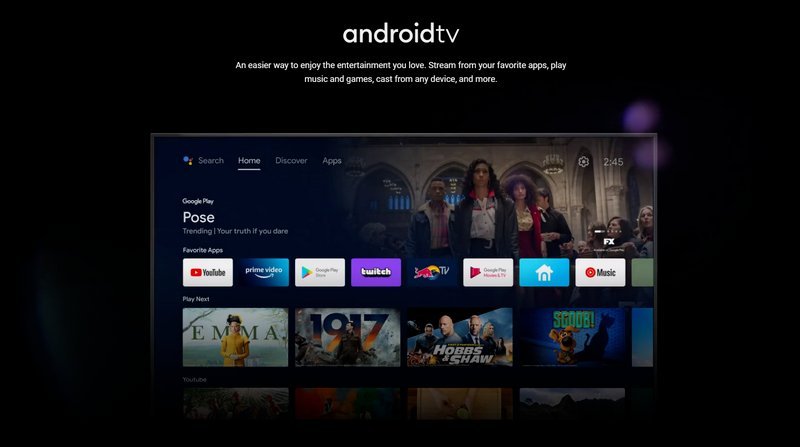
U moet eerst de Apple Music-app op uw Android TV hebben geïnstalleerd. Je vindt hem in de Google Play Store (aangezien je Android TV niet over de Apple Store beschikt). Zoek gewoon naar het om te installeren. U kunt inloggen met de inloggegevens en het abonnement van uw Apple Music-account. Daarna zou u toegang moeten hebben tot uw Apple Music-bibliotheek.
Daarnaast kun je met Chromecast ook Apple Music streamen op Android TV. We hebben hier de gedetailleerde procedure van hoe u het kunt doen. Als u hiervan gebruik wilt maken, volgt u deze stappen.
Stap 1. Je moet ervoor zorgen dat alle apparaten zijn verbonden met dezelfde wifi-verbinding: je Android TV, je mobiele apparaat en je Chromecast.
Stap 2. Open de Apple Music app en begin vervolgens met het streamen van de nummers op uw mobiele apparaat.
Stap 3. Vink het nummer aan dat wordt gestreamd (onder in het scherm). Klik daarna op de pagina 'Now Playing'.
Stap 4. U moet op de knop "Casten" tikken en vervolgens de knop "Casten naar woonkamer-tv" aanvinken.

De twee procedures voor het streamen van Apple Music op Android TV die we in dit deel van het artikel hebben benadrukt, zijn goede methoden om te volgen, maar als u op zoek bent naar een betere manier, dan hebben we dat in het tweede deel van dit artikel. Dus lees verder en spring naar het tweede deel van dit artikel.
De beste manier om Apple Music op Android TV te streamen, is door uw favoriete Apple Music-nummers te downloaden en op te slaan op een USB-station of in uw Google Play-account. Maar om dit te doen, is er een professionele softwareapplicatie nodig die het converteren en downloaden kan doen. Apple Music-nummers zijn beveiligd door Apple's FairPlay-bescherming. En dus is het een must om een app te vinden die deze bescherming kan verwijderen.
Er zijn veel software-apps op internet, maar we zullen met u delen hoe geweldig de DumpMedia Apple Music Converter is. Deze app kan de verwijdering van de DRM-beveiliging van Apple Music-nummers aan en kan deze naar verschillende uitvoerformaten converteren, zoals MP3, FLAC, AU, M4A, MKA, AC3 en meer.
Met een snelheid die 10x sneller is dan die van andere converters, kunt u er zeker van zijn dat de geconverteerde bestanden binnen de kortste keren direct beschikbaar zijn. Bovendien kunt u er zelfs voor zorgen dat de kwaliteit van de uitvoerbestanden hetzelfde is 100% kwaliteit – bijna hetzelfde als de originele.
De ID-tags van de originele nummers blijven ook na het conversieproces behouden. U kunt zelfs de uitvoerinstellingen wijzigen als u dat wilt, evenals de aanpassing van het bestandsnaamformaat.
Als je een liefhebber van audioboeken bent, moet je weten dat, afgezien van het ondersteunen van de transformatie van Apple Music-nummers, de DumpMedia Apple Music Converter kan ook werken als een audioboek-converter. En dus kun je ook die audioboeken verwerken die je leuk vindt met deze app.
Dit is ook gemakkelijk te gebruiken. Dit betekent dat zelfs als het de eerste keer is dat u deze app gebruikt, u er zeker doorheen kunt navigeren zonder dat u zich zorgen hoeft te maken als u iets verkeerd doet. Bovendien zijn er slechts enkele zaken die u nodig heeft om door te gaan met de installatie van de app. U kunt de gedetailleerde lijst bekijken door op het onderstaande pictogram te klikken.
Download gratis Download gratis
Zoals we hierboven vermeldden, is de beste manier om Apple Music op Android TV te streamen, door je favoriete Apple Music-nummers te downloaden en op te slaan op een USB-station of in je Google Play-account. Om u te helpen bij de app-conversie van bestanden, hebben we hier de stapsgewijze procedure ter referentie.
Stap 1. Voltooi de dingen die nodig zijn installeren the DumpMedia Apple Music Converter op uw pc en voltooi vervolgens het installatieproces. Start daarna de app.

Stap 2. Bekijk een voorbeeld van de Apple Music-nummers die u wilt converteren en downloaden. Selecteer het uitvoerformaat die u wilt gebruiken door naar het menu "Uitvoerformaat" te navigeren en vervolgens de uitvoerinstellingen (codec, bitrate, samplefrequentie) naar wens te definiëren. U kunt de opstelling naar wens aanpassen. Het definiëren van een uitvoerpad helpt ook om gemakkelijk toegang te krijgen tot de geconverteerde bestanden na het conversieproces.

Stap 3. Zodra alles succesvol is ingesteld, tik op de knop "Converteren". en wacht tot de app de transformatie van de bestanden heeft voltooid. De DRM-verwijdering zal ook dienovereenkomstig worden uitgevoerd.
Nu je de geconverteerde bestanden hebt, hoef je ze alleen nog maar te importeren om Apple Music op Android TV af te spelen. Zoals in eerste instantie vermeld, hebt u twee eenvoudige manieren om dit te doen. We zullen ze hier allebei presenteren.
Meestal zitten er veel USB-poorten aan de achterkant van je Android TV. Die kan je gebruiken. Om de geconverteerde Apple Music-nummers op uw USB-station op te slaan, hoeft u deze alleen maar op uw pc aan te sluiten en begint u met het kopiëren en plakken van de geconverteerde bestanden uit de bibliotheek van uw computer naar uw aangesloten USB-station.
Na het kopiëren kunt u uw USB-station veilig uitwerpen en vervolgens aansluiten op de USB-poort van uw Android TV. Op uw Android TV ziet u de naam van uw USB-station en ten slotte ziet u de Apple Music-nummers die u zojuist hebt opgeslagen.
Je moet ook weten dat het streamen van de omgezette Apple Music op Android TV mogelijk is via Google Play. U hoeft alleen maar de Google Play-app op uw Android TV te hebben en ervoor te zorgen dat de geconverteerde nummers dienovereenkomstig naar uw Google Play-account zijn geüpload.
Zien? Het is geen probleem dat Apple Music-nummers DRM-gecodeerd zijn of dat de Apple Music-app alleen compatibel is met Apple-apparaten. Met verschillende beschikbare methoden kunt u Apple Music streamen op Android TV.
Download gratis Download gratis
Met behulp van geweldige apps zoals de DumpMedia Apple Music Converter, je kunt zelfs de Apple Music-nummers waar je van houdt converteren en downloaden en ze laten streamen, niet alleen op je Android TV, maar op elk ander apparaat dat je bezit!
